
Kompas_3D_V9_Tutorial / KOMPAS 3D V9 Tutorial
.pdf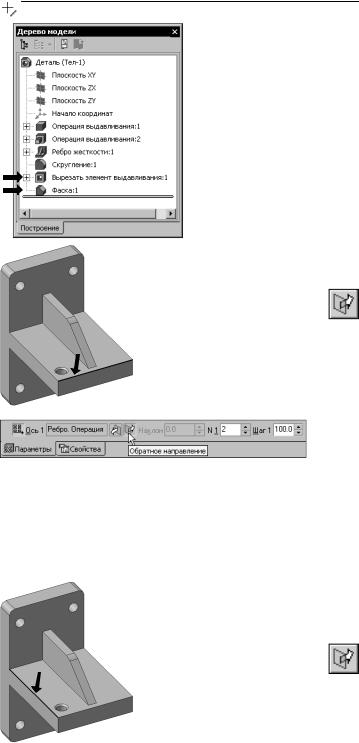
Урок №7. Создание компонента на месте
Обратите внимание на Панель свойств: кнопка Первая ось находится в активном состоянии — система ждет указания прямолинейного объекта, являющегося первой осью массива.
▼В окне модели укажите прямолинейное ребро.
▼Включите кнопку Об,
ратное направление.
▼В поле N1 — Количество копий по первой оси
введите значение.
▼В поле Шаг 1 — Значение шага по первой оси
введите значение 100.
После этого автоматически станет активной кнопка Вторая ось — система перейдет в режим указания второй оси массива.
▼В окне модели укажите прямолинейное ребро.
▼Включите кнопку Об, ратное направление.
▼В поле N2 — Количество
копий по второй оси
введите значение 2.
161
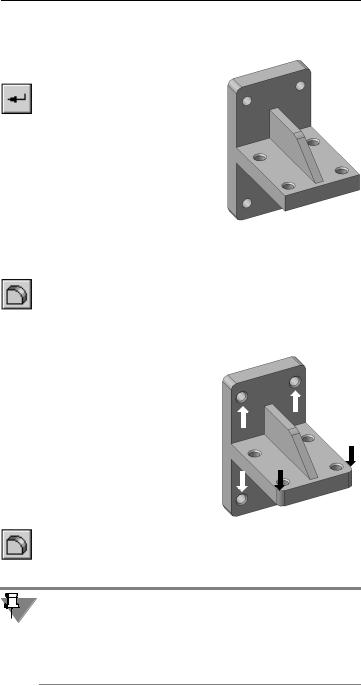
Азбука КОМПАС
▼В поле Шаг 2 — Значение шага по второй оси
введите значение 100.
▼Нажмите кнопку Создать объект — система вы полнит построение мас сива отверстий.
7.7.Завершение детали Кронштейн
▼На опорной площадке постройте два скругления ра диусом 10 мм (черные стрелки).
▼На отверстиях основания постройте фаски раз мером 2,5 мм на 45 градусов (белые стрелки).
Не забудьте, что все фаски следу ет построить с помощью одной команды, указав четыре ребра.
▼Скруглите все острые кромки радиусом 3 мм. Кромки, расположенные на обратной стороне, скруглять не нужно.
В случаях сложной геометрии может потребоваться выполне ние ряда последовательных операций скругления, даже если элементы имеют одинаковый радиус. Последовательность скругления ребер детали Кронштейн показана ниже. При пос троении всех скруглений включайте опцию Продолжать по касательным ребрам на Панели свойств.
162
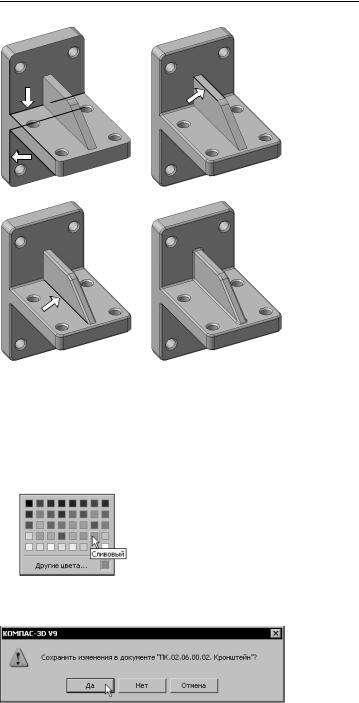
Урок №7. Создание компонента на месте
Определение свойств детали и создание объекта спецификации
▼Откройте диалог определения свойств детали, вве дите ее обозначение ПК.02.06.00.02, наименование Кронштейн, назначьте для детали материал серый чугун СЧ18 ГОСТ 1412 85.
▼Измените цвет детали на Сли вовый.
▼Создайте в детали объект спецификации.
▼Закройте окно модели с сохранением данных.
163
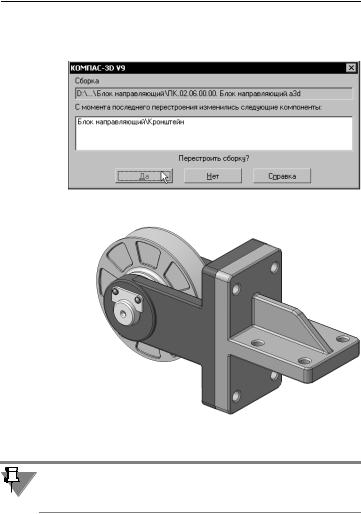
Азбука КОМПАС
▼Ответьте утвердительно на вопрос системы относи тельно перестроения сборки.
Вы вернетесь в окно сборки. Деталь Кронштейн будет содер жать все внесенные в нее изменения.
Добавление стандартных изделий
Если у вас нет лицензии на использование приложения Библи, отека стандартных изделий, пропустите этот раздел. Пере ходите к следующему уроку (с. 170).
Вилку и Кронштейн нужно прикрепить друг к другу набором крепежных деталей: болтом, шайбой и гайкой. Крепежные детали нужно разместить только в одном из отверстий. Для ос тальных отверстий наборы можно построить автоматически.
▼Увеличьте правый верхний угол сборки.
▼Откройте Библиотеку стандартных изделий (см. раздел Работа с библиотекой стандартных изделий
на с. 142).
▼В дереве библиотеки раскройте «ветви» Кре,
пежные изделия — Болты — Болты с шести, гранной головкой.
▼Выполните двойной щелчок мышью на элементе
Болт ГОСТ 15589 70 (исп 1).
164
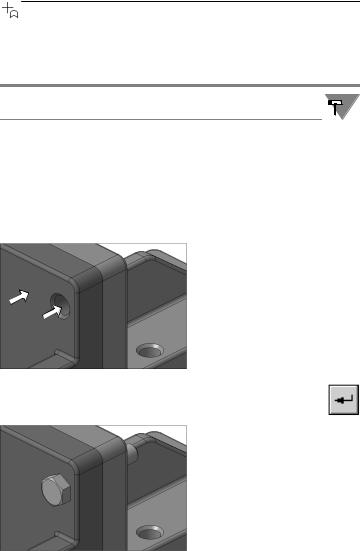
Урок №7. Создание компонента на месте
▼В таблице параметров подберите болт диаметром 16 мм, длиной 85 мм, размером под ключ 24 мм и шагом резьбы 2 мм.
Для быстрого подбора болта воспользуйтесь фильтрами пара 
 метров.
метров.
▼Выполните двойной щелчок мышью на строке таб лицы параметров — система перейдет в режим размещения элемента.
▼Для автоматического наложения сопряжений ука жите цилиндрическую грань отверстия в Вилке и ее плоскую грань.
▼Нажмите кнопку Создать объект.
▼Подтвердите создание объекта спецификации ОК.
▼Разверните сборку обратной стороной.
▼Найдите в Библиотеке стандартных изделий
элемент Шайба A. 16.01.10 ГОСТ 11371 78.
165
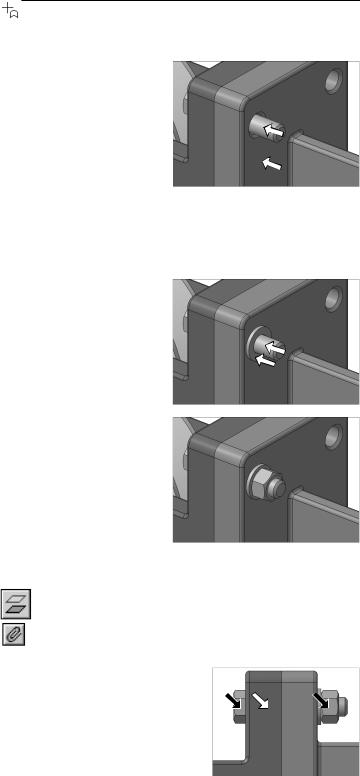
Азбука КОМПАС
▼Для размещения Шайбы в сборке укажите цилинд рическую грань Болта и плоскую грань Вилки.
▼Добавьте в сборку элемент Гайка М16 6H.04 ГОСТ 5915 70.
▼Для размещения Гайки укажите цилиндрическую грань Болта и плоскую грань Шайбы.
Чтобы будущий чертеж выглядел аккуратно, Болт и Гайку нужно выровнять относительно Вилки.
▼Установите ориентацию Справа.
▼Нажмите кнопку Параллельность на инструмен
тальной панели Сопряжения.
▼ Укажите плоскую грань Вилки (белая стрелка).
166
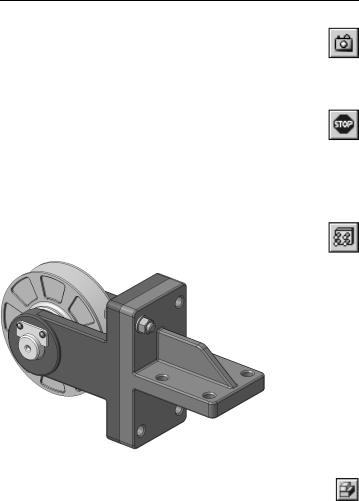
Урок №7. Создание компонента на месте
▼Нажмите кнопку Запомнить состояние на Панели специального управления.
▼Укажите плоские грани Болта и Гайки (черные стрелки).
▼ Нажмите кнопку Прервать команду.
Создание массива по образцу
Система позволяет копировать компоненты сборки, распро страняя их на объекты другого массива, уже существующего в сборке. Такой массив называется массивом образцом. От верстия в основании детали Вилка получены с помощью ко манды Массив по сетке. Можно получить копии крепежных элементов по массиву отверстий в Вилке.
▼Нажмите кнопку Массив по образцу на панели 
Редактирование сборки.
▼В Дереве модели раскройте «ветвь» Компоненты.
▼Укажите компоненты, подлежащие копированию:
Болт, Шайбу и Гайку.
167
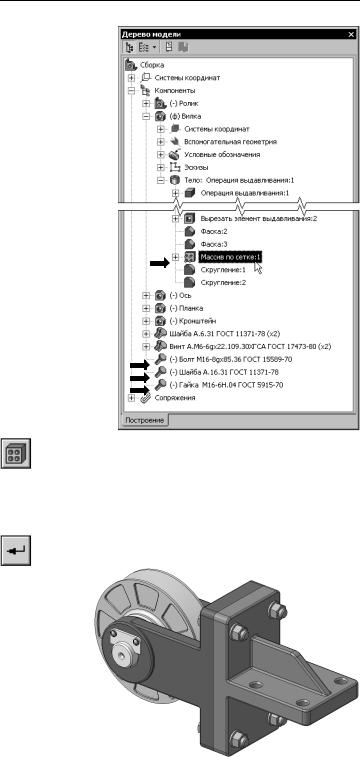
Азбука КОМПАС
?
▼Нажмите кнопку Исходный массив на Панели свойств.
▼В Дереве модели раскройте «ветви» Вилка — Тело: Операция выдавливания:1 и укажите эле мент Массив по сетке:1.
▼Нажмите кнопку Создать объект — система пост роит недостающие наборы крепежных элементов.
 ▼ Сохраните готовую сборку на диске.
▼ Сохраните готовую сборку на диске.
168

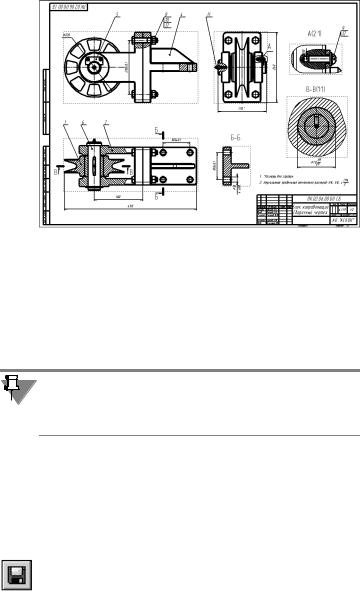
Урок №8.
Создание чертежа изделия
Сборочный чертеж Блока направляющего должен выглядеть следующим образом. В предыдущих уроках было показано, как создавать стандартные виды, сечения, местные разрезы и вы носные элементы. В этом уроке показаны дополнительные приемы работы с чертежами.
В этом уроке рассматривается
▼Как можно исключить компоненты из разреза
▼Как можно отредактировать штриховку
▼Работа с Деревом чертежа
▼Создание местного вида.
Время выполнения 30 минут
Если у вас нет лицензии на использование приложения Библи, отека стандартных изделий, вы не сможете выполнить те элементы урока, в которых говорится о работе с изображения ми стандартных изделий на чертежах и в спецификациях.
8.1.Создание чертежа
▼Создайте новый чертеж формата А2 горизон тальной ориентации.
▼Включите в чертеже все режимы параметризации.
▼Сохранит чертеж под именем ПК.02.06.00.00. Блок направляющий в папке \Tutorials\Блок направля ющий.
170
